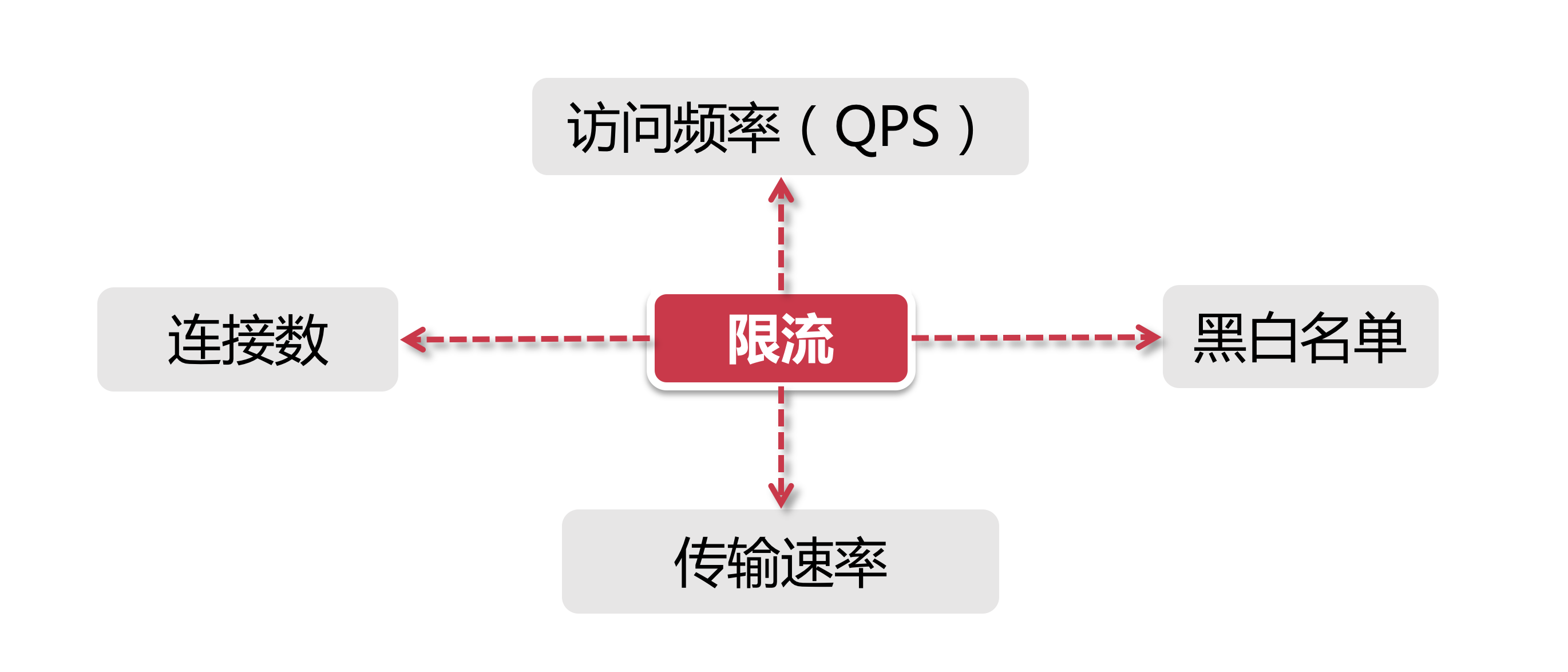项目部署
MySQL 服务
MySQL 规划
| 服务 | 端口 | 服务器 | 容器名 |
|---|---|---|---|
| MySQL-node-01 | 13306 | 192.168.123.121 | pxc_node_01 |
| MySQL-node-02 | 13307 | 192.168.123.121 | pxc_node_02 |
| MySQL-node-03 | 13308 | 192.168.123.121 | pxc_node_03 |
| MySQL-node-04 | 13309 | 192.168.123.121 | pxc_node_04 |
| MySQL-node-05 | 13310 | 192.168.123.121 | ms_node_01 |
| MySQL-node-06 | 13311 | 192.168.123.98 | ms_node_02 |
| MyCat-node-01 | 11986, 18068, 19068 | 192.168.123.141 | mycat_node_01 |
| MyCat-node-02 | 11987, 18069, 19069 | 192.168.123.98 | mycat_node_02 |
| HaProxy | 4001, 4002 | 192.168.123.54 | haproxy |
MySQL 实施
部署 pxc 集群
PXC: Percona XtraDB Cluster. 基于Percona的高可用解决方案.
# 创建数据卷(存储路径:/var/lib/docker/volumes)注意在对应的服务器部署
docker volume create rent-v1
docker volume create rent-v2
docker volume create rent-v3
docker volume create rent-v4
docker volume create rent-v5
docker volume create rent-v6
# 创建网络, 考虑到安全问题 --subnet=172.18.0.0/24
docker network create pxc-network
# 集群1, 第一个节点
docker create -p 13306:3306 -v rent-v1:/var/lib/mysql -v /data/mysql/pxc_node_01/conf:/etc/my.cnf.d -e MYSQL_ROOT_PASSWORD=lgq51233 -e CLUSTER_NAME=pxc --name=pxc_node_01 --net=pxc-network pxc
# 第二个节点(加入CLUSTER_JOIN参数)
docker create -p 13307:3306 -v rent-v2:/var/lib/mysql -v /data/mysql/pxc_node_02/conf:/etc/my.cnf.d -e MYSQL_ROOT_PASSWORD=lgq51233 -e CLUSTER_NAME=pxc --name=pxc_node_02 -e CLUSTER_JOIN=pxc_node_01 --net=pxc-network pxc
# 集群2, 第一个节点
docker create -p 13308:3306 -v rent-v3:/var/lib/mysql -v /data/mysql/pxc_node_03/conf:/etc/my.cnf.d -e MYSQL_ROOT_PASSWORD=lgq51233 -e CLUSTER_NAME=pxc --name=pxc_node_03 --net=pxc-network --ip=172.18.0.4 pxc
# 第二个节点(加入CLUSTER_JOIN参数)
docker create -p 13309:3306 -v rent-v4:/var/lib/mysql -v /data/mysql/pxc_node_04/conf:/etc/my.cnf.d -e MYSQL_ROOT_PASSWORD=lgq51233 -e CLUSTER_NAME=pxc --name=pxc_node_04 -e CLUSTER_JOIN=pxc_node_03 --net=pxc-network --ip=172.18.0.5 pxc
# 启动
docker start pxc_node_01 && docker logs -f pxc_node_01
docker start pxc_node_02 && docker logs -f pxc_node_02
docker start pxc_node_03 && docker logs -f pxc_node_03
docker start pxc_node_04 && docker logs -f pxc_node_04
# 查看集群节点
show status like 'wsrep_cluster%';
pxc_node_01/conf/my.cnf 配置文件
[mysqld]
server-id=1
wsrep_provider=/usr/lib64/galera3/libgalera_smm.so
wsrep_cluster_name=pxc
wsrep_node_name=pxc_node_01
wsrep_cluster_address='gcomm://192.168.123.121:4576,192.168.123.98:4576'
wsrep_node_address=192.168.123.121
wsrep_sst_method=xtrabackup-v2
pxc_strict_mode=ENFORCING
binlog_format=ROW
default_storage_engine=InnoDB
innodb_autoinc_lock_mode=2
pxc_node_02/conf/my.cnf 配置文件
[mysqld]
server-id=2
wsrep_provider=/usr/lib64/galera3/libgalera_smm.so
wsrep_cluster_name=pxc
wsrep_node_name=pxc_node_02
wsrep_cluster_address='gcomm://192.168.123.121:4576,192.168.123.98:4576'
wsrep_provider_options = "gmcast.listen_addr=tcp://192.168.123.121:4576;"
wsrep_node_address=192.168.123.98
wsrep_sst_method=xtrabackup-v2
pxc_strict_mode=ENFORCING
binlog_format=ROW
default_storage_engine=InnoDB
innodb_autoinc_lock_mode=2
部署 MS 架构
部署master
# master
mkdir /data/mysql/rent/master_01/conf -p
vim my.cnf
chmod 644 my.cnf
# 输入如下内容
[mysqld]
log-bin=mysql-bin # 开启二进制日志
server-id=1 # 服务id, 不可重复
sql_mode='STRICT_TRANS_TABLES,NO_ZERO_IN_DATE,NO_ZERO_DATE,ERROR_FOR_DIVISION_BY_ZERO,NO_AUTO_CREATE_USER,NO_ENGINE_SUBSTITUTION'
# 创建容器
docker create --name ms_node_01 -v rent-v5:/var/lib/mysql -v /data/mysql/rent/master_01/conf:/etc/my.cnf.d -p 13310:3306 -e MYSQL_ROOT_PASSWORD=lgq51233 percona:5.7.23
# 启动
docker start ms_node_01 && docker logs -f ms_node_01
# 创建同步账户以及授权
create user 'rent'@'%' identified by 'lgq51233';
grant replication slave on *.* to 'rent'@'%';
flush privileges;
# 查看master状态
show master status;
部署 slave
# slave
mkdir /data/mysql/rent/slave_01/conf -p
vim my.cnf
chmod 644 my.cnf
# 输入如下内容
[mysqld]
server-id=2 #服务id, 不可重复
sql_mode='STRICT_TRANS_TABLES,NO_ZERO_IN_DATE,NO_ZERO_DATE,ERROR_FOR_DIVISION_BY_ZERO,NO_AUTO_CREATE_USER,NO_ENGINE_SUBSTITUTION'
# 创建容器
docker create --name ms_node_02 -v rent-v6:/var/lib/mysql -v /data/mysql/rent/slave_01/conf:/etc/my.cnf.d -p 13311:3306 -e MYSQL_ROOT_PASSWORD=lgq51233 percona:5.7.23
# 启动
docker start ms_node_02 && docker logs -f ms_node_02
# 设置master相关信息
CHANGE MASTER TO
master_host='192.168.123.121',
master_user='rent',
master_password='lgq51233',
master_port=13310,
master_log_file='mysql-bin.000001',
master_log_pos=154;
# 启动同步
start slave;
# 查看master状态
show slave status;
部署 MyCat
server.xml配置
<?xml version="1.0" encoding="UTF-8" ?>
<!DOCTYPE mycat:server SYSTEM "server.dtd">
<mycat:server xmlns:mycat="http://io.mycat/">
<system>
<property name="nonePasswordLogin">0</property>
<property name="useHandshakeV10">1</property>
<property name="useSqlStat">0</property>
<property name="useGlobleTableCheck">0</property>
<property name="sequnceHandlerType">2</property>
<property name="subqueryRelationshipCheck">false</property>
<property name="processorBufferPoolType">0</property>
<property name="handleDistributedTransactions">0</property>
<property name="useOffHeapForMerge">1</property>
<property name="memoryPageSize">64k</property>
<property name="spillsFileBufferSize">1k</property>
<property name="useStreamOutput">0</property>
<property name="systemReserveMemorySize">384m</property>
<property name="useZKSwitch">false</property>
<!-- 设置服务端口以及管理端口 -->
<property name="serverPort">18068</property>
<property name="managerPort">19068</property>
</system>
<!--这里是设置的rent用户和虚拟逻辑库-->
<user name="rent" defaultAccount="true">
<property name="password">rent123</property>
<property name="schemas">rent</property>
</user>
</mycat:server>
schame.xml配置
<?xml version="1.0" ?>
<!DOCTYPE mycat:schema SYSTEM "schema.dtd">
<mycat:schema xmlns:mycat="http://io.mycat/">
<!--配置数据表-->
<schema name="rent" checkSQLschema="false" sqlMaxLimit="100">
<!-- 分区策略 mod-long -->
<table name="tb_house_resources" dataNode="dn1,dn2" rule="mod-long" />
<table name="tb_ad" dataNode="dn3" />
<table name="tb_estate" dataNode="dn3" />
</schema>
<!--配置分片关系-->
<dataNode name="dn1" dataHost="cluster1" database="rent" />
<dataNode name="dn2" dataHost="cluster2" database="rent" />
<dataNode name="dn3" dataHost="cluster3" database="rent" />
<!--配置连接信息-->
<dataHost name="cluster1" maxCon="1000" minCon="10" balance="2" writeType="1" dbType="mysql" dbDriver="native" switchType="1" slaveThreshold="100">
<heartbeat>select user()</heartbeat>
<writeHost host="W1" url="192.168.123.121:13306" user="root" password="lgq51233">
<readHost host="W1R1" url="192.168.123.121:13307" user="root" password="lgq51233" />
</writeHost>
</dataHost>
<dataHost name="cluster2" maxCon="1000" minCon="10" balance="2" writeType="1" dbType="mysql" dbDriver="native" switchType="1" slaveThreshold="100">
<heartbeat>select user()</heartbeat>
<writeHost host="W2" url="192.168.123.121:13308" user="root" password="lgq51233">
<readHost host="W2R1" url="192.168.123.121:13309" user="root" password="lgq51233" />
</writeHost>
</dataHost>
<dataHost name="cluster3" maxCon="1000" minCon="10" balance="3" writeType="1" dbType="mysql" dbDriver="native" switchType="1" slaveThreshold="100">
<heartbeat>select user()</heartbeat>
<writeHost host="W2" url="192.168.123.121:13310" user="root" password="lgq51233">
<readHost host="W2R1" url="192.168.123.98:13311" user="root" password="lgq51233" />
</writeHost>
</dataHost>
</mycat:schema>
rule.xml 配置
<function name="mod-long" class="io.mycat.route.function.PartitionByMod">
<property name="count">2</property>
</function>
wrapper.conf 配置
# 设置jmx端口
wrapper.java.additional.7=-Dcom.sun.management.jmxremote.port=11986
启动
# 测试
./mycat console
# 启动
./startup_nowrap.sh && tail -f ../logs/mycat.log
集群的话复制一份即可.
部署 HAProxy
# 拉取镜像
docker pull haproxy
# 创建目录存放配置文件
mkdir /rent/haproxy
# 创建容器
docker create --name haproxy --net host -v /rent/haproxy:/usr/local/etc/haproxy haproxy
# 编辑
vim /rent/haproxy/haproxy.cfg
# 输入如下内容
global
log 127.0.0.1 local2
maxconn 4000
daemon
defaults
mode http
log global
option httplog
option dontlognull
option http-server-close
option forwardfor except 127.0.0.0/8
option redispatch
retries 3
timeout http-request 10s
timeout queue 1m
timeout connect 10s
timeout client 1m
timeout server 1m
timeout http-keep-alive 10s
timeout check 10s
maxconn 3000
listen admin_stats
bind 0.0.0.0:4001
mode http
stats uri /dbs
stats realm Global\ statistics
stats auth admin:admin123
listen proxy-mysql
bind 0.0.0.0:4002
mode tcp
balance roundrobin
option tcplog
server mycat_1 192.168.123.141:18068 check port 18068 maxconn 2000
server mycat_2 192.168.123.98:18068 check port 18068 maxconn 2000
# 启动
docker start haproxy && docker logs -f haproxy
# 测试 http://192.168.123.54:4001/dbs
Redis 服务
采用3主3从架构,
Redis 规划
| 服务 | 端口 | 服务器 | 容器名 |
|---|---|---|---|
| Redis-node-01 | 6379 | 192.168.123.121 | redis_node_01 |
| Redis-node-02 | 6380 | 192.168.123.98 | redis_node_02 |
| Redis-node-03 | 6381 | 192.168.123.54 | redis_node_03 |
| Redis-node-04 | 16379 | 192.168.123.98 | redis_node_04 |
| Redis-node-05 | 16381 | 192.168.123.54 | redis_node_05 |
| Redis-node-06 | 16381 | 192.168.123.121 | redis_node_06 |
Redis 实施
docker volume create redis_node_01
docker volume create redis_node_02
docker volume create redis_node_03
docker volume create redis_node_04
docker volume create redis_node_05
docker volume create redis_node_06
# 创建容器
#创建容器
docker create --name redis_node_01 --net host -v redis_node_01:/data redis --cluster-enabled yes --cluster-config-file redis-node-01.conf --port 6379
docker create --name redis_node_02 --net host -v redis_node_02:/data redis --cluster-enabled yes --cluster-config-file redis-node-02.conf --port 6380
docker create --name redis_node_03 --net host -v redis_node_03:/data redis --cluster-enabled yes --cluster-config-file redis-node-03.conf --port 6381
docker create --name redis_node_04 --net host -v redis_node_04:/data redis --cluster-enabled yes --cluster-config-file redis-node-04.conf --port 16379
docker create --name redis_node_05 --net host -v redis_node_05:/data redis --cluster-enabled yes --cluster-config-file redis-node-05.conf --port 16380
docker create --name redis_node_06 --net host -v redis_node_06:/data redis --cluster-enabled yes --cluster-config-file redis-node-06.conf --port 16381
# 启动容器
docker start redis_node_01 redis_node_06
docker start redis_node_02 redis_node_04
docker start redis_node_03 redis_node_05
# 进入redis-node01容器进行操作
docker exec -it redis_node_01 /bin/bash
redis-cli --cluster create 192.168.123.121:6379 192.168.123.98:6380 192.168.123.54:6381 192.168.123.98:16379 192.168.123.54:16380 192.168.123.121:16381 --cluster-replicas 1
# 查看节点
redis-cli
CLUSTER NODES
Elasticsearch 服务
Elasticsearch 规划
| 服务 | 端口 | 服务器 | 容器名 |
|---|---|---|---|
| es-node-01 | 9200, 9300 | 192.168.123.121 | es_node_01 |
| es-node-02 | 9200, 9300 | 192.168.123.98 | es_node_02 |
| es-node-03 | 9200, 9300 | 192.168.123.54 | es_node_03 |
Elasticsearch 实施
# elasticsearch.yml
cluster.name: es-rent-cluster
node.name: node01
node.master: true
node.data: true
network.host: 0.0.0.0
http.port: 9200
discovery.seed_hosts: ["192.168.123.121","192.168.123.98","192.168.123.54"]
cluster.initial_master_nodes: ["node01"]
http.cors.enabled: true
http.cors.allow-origin: "*"
# jvm.options
-Xms512m
-Xmx512m
# 将IK的zip压缩包解压到/rent/es-cluster/ik
# 将pinyin的压缩包解压到/rent/es-cluster/pinyin
# 创建容器
docker create --name es_node_01 --net host -v /rent/es-cluster/node01/elasticsearch.yml:/usr/share/elasticsearch/config/elasticsearch.yml -v /rent/es-cluster/node01/jvm.options:/usr/share/elasticsearch/config/jvm.options -v /rent/es-cluster/node01/data:/usr/share/elasticsearch/data -v /rent/es-cluster/ik:/usr/share/elasticsearch/plugins/ik -v /rent/es-cluster/pinyin:/usr/share/elasticsearch/plugins/pinyin docker.elastic.co/elasticsearch/elasticsearch:7.6.0
docker create --name es_node_02 --net host -v /rent/es-cluster/node02/elasticsearch.yml:/usr/share/elasticsearch/config/elasticsearch.yml -v /rent/es-cluster/node02/jvm.options:/usr/share/elasticsearch/config/jvm.options -v /rent/es-cluster/node02/data:/usr/share/elasticsearch/data -v /rent/es-cluster/ik:/usr/share/elasticsearch/plugins/ik -v /rent/es-cluster/pinyin:/usr/share/elasticsearch/plugins/pinyin docker.elastic.co/elasticsearch/elasticsearch:7.6.0
docker create --name es_node_03 --net host -v /rent/es-cluster/node03/elasticsearch.yml:/usr/share/elasticsearch/config/elasticsearch.yml -v /rent/es-cluster/node03/jvm.options:/usr/share/elasticsearch/config/jvm.options -v /rent/es-cluster/node03/data:/usr/share/elasticsearch/data -v /rent/es-cluster/ik:/usr/share/elasticsearch/plugins/ik -v /rent/es-cluster/pinyin:/usr/share/elasticsearch/plugins/pinyin docker.elastic.co/elasticsearch/elasticsearch:7.6.0
# 启动测试
docker start es_node_01 && docker logs -f es_node_01
docker start es_node_02 && docker logs -f es_node_02
docker start es_node_03 && docker logs -f es_node_03
mapping配置
{
"settings": {
"index": {
"number_of_shards": 6,
"number_of_replicas": 1,
"analysis": {
"analyzer": {
"pinyin_analyzer": {
"tokenizer": "my_pinyin"
}
},
"tokenizer": {
"my_pinyin": {
"type": "pinyin",
"keep_separate_first_letter": false,
"keep_full_pinyin": true,
"keep_original": true,
"limit_first_letter_length": 16,
"lowercase": true,
"remove_duplicated_term": true
}
}
}
}
},
"mappings": {
"dynamic": false,
"properties": {
"title": {
"type": "text",
"analyzer": "ik_max_word",
"fields": {
"pinyin": {
"type": "text",
"analyzer": "pinyin_analyzer"
}
}
},
"image": {
"type": "keyword",
"index": false
},
"orientation": {
"type": "keyword",
"index": false
},
"houseType": {
"type": "keyword",
"index": false
},
"rentMethod": {
"type": "keyword",
"index": false
},
"time": {
"type": "keyword",
"index": false
},
"rent": {
"type": "keyword",
"index": false
},
"floor": {
"type": "keyword",
"index": false
}
}
}
}
插入测试数据
/**
* 批量插入数据 数据爬虫爬的
*
* @throws IOException
*/
@Test
public void testBulk() throws IOException {
Request request = new Request("POST", "/rent/_doc/_bulk");
request.addParameter("pretty", "true");
StringBuilder sb = new StringBuilder();
String createStr = "{\"index\":{\"_index\":\"rent\",\"_type\":\"_doc\"}}";
List<String> lines = FileUtils.readLines(new File("E:\\WorkSpace\\ServerSoft\\51rent-upload\\data\\lianjia\\data.json"), "UTF-8");
int count = 0;
for (String line : lines) {
sb.append(createStr).append("\n");
sb.append(line).append("\n");
if (count >= 100) {
// 200条提交一次
request.setJsonEntity(sb.toString());
this.restClient.performRequest(request);
count = 0;
sb = new StringBuilder();
}
count++;
}
if (!sb.toString().isEmpty()) {
request.setJsonEntity(sb.toString());
this.restClient.performRequest(request);
}
}
RocketMQ 服务
RocketMQ 规划
| 服务 | 端口 | 服务器 | 容器名 |
|---|---|---|---|
| rmqserver_01 | 9876 | 192.168.123.98 | rmqserver_01 |
| rmqserver_02 | 9876 | 192.168.123.54 | rmqserver_02 |
| rmqbroker_01 | 10911 | 192.168.123.54 | rmqbroker_01 |
| rmqbroker_02 | 10911 | 192.168.123.98 | rmqbroker_02 |
| rmqbroker_01_slave | 10711 | 192.168.123.121 | rmqbroker_01_slave |
| rmqbroker_02_slave | 10711 | 192.168.123.54 | rmqbroker_02_slave |
| rocketmq_console | 8082 | 192.168.123.54 | rocketmq_console |
RocketMQ 实施
创建2个master nameserver
# nameserver1
docker create -p 9876:9876 --name rmqserver_01 \
-e "JAVA_OPT_EXT=-server -Xms128m -Xmx128m -Xmn128m" \
-e "JAVA_OPTS=-Duser.home=/opt" \
-v /data/rmq/rmqserver_01/logs:/root/logs \
-v /data/rmq/rmqserver_01/store:/root/store \
rocketmqinc/rocketmq sh mqnamesrv
# nameserver2
docker create -p 9876:9876 --name rmqserver_02 \
-e "JAVA_OPT_EXT=-server -Xms128m -Xmx128m -Xmn128m" \
-e "JAVA_OPTS=-Duser.home=/opt" \
-v /data/rmq/rmqserver_02/logs:/root/logs \
-v /data/rmq/rmqserver_02/store:/root/store \
rocketmqinc/rocketmq sh mqnamesrv
创建第1个master broker
# broker需要暴露3个端口
# - 与客户端交互的端口
# - 本集群中与其他节点交互的端口
# - MS交互的端口
docker create --net host --name rmqbroker_01 \
-e "JAVA_OPTS=-Duser.home=/opt" \
-e "JAVA_OPT_EXT=-server -Xms128m -Xmx128m -Xmn128m" \
-v /data/rmq/rmqbroker_01/conf/broker.conf:/etc/rocketmq/broker.conf \
-v /data/rmq/rmqbroker_01/logs:/root/logs \
-v /data/rmq/rmqbroker_01/store:/root/store \
rocketmqinc/rocketmq sh mqbroker -c /etc/rocketmq/broker.conf
# 配置
brokerIP1=192.168.123.54
brokerIP2=192.168.123.98
namesrvAddr=192.168.123.98:9876;192.168.123.54:9876
brokerClusterName=RentCluster
brokerId=0
deleteWhen=04
fileReservedTime=48
brokerName=broker01
brokerRole=SYNC_MASTER
flushDiskType=ASYNC_FLUSH
listenPort=10911
enablePropertyFilter=true
创建第2个master broker
docker create --net host --name rmqbroker_02 \
-e "JAVA_OPTS=-Duser.home=/opt" \
-e "JAVA_OPT_EXT=-server -Xms128m -Xmx128m -Xmn128m" \
-v /data/rmq/rmqbroker_02/conf/broker.conf:/etc/rocketmq/broker.conf \
-v /data/rmq/rmqbroker_02/logs:/root/logs \
-v /data/rmq/rmqbroker_02/store:/root/store \
rocketmqinc/rocketmq sh mqbroker -c /etc/rocketmq/broker.conf
# 配置
brokerIP1=192.168.123.98
brokerIP2=192.168.123.54
namesrvAddr=192.168.123.98:9876;192.168.123.54:9876
brokerClusterName=RentCluster
brokerId=0
deleteWhen=04
fileReservedTime=48
brokerName=broker02
brokerRole=SYNC_MASTER
flushDiskType=ASYNC_FLUSH
listenPort=10911
enablePropertyFilter=true
创建第1个slave broker
docker create --net host --name rmqbroker_01_slave \
-e "JAVA_OPTS=-Duser.home=/opt" \
-e "JAVA_OPT_EXT=-server -Xms128m -Xmx128m -Xmn128m" \
-v /data/rmq/rmqbroker_01_slave/conf/broker.conf:/etc/rocketmq/broker.conf \
-v /data/rmq/rmqbroker_01_slave/logs:/root/logs \
-v /data/rmq/rmqbroker_01_slave/store:/root/store \
rocketmqinc/rocketmq sh mqbroker -c /etc/rocketmq/broker.conf
# 配置
brokerIP1=192.168.123.121
brokerIP2=192.168.123.121
namesrvAddr=192.168.123.98:9876;192.168.123.54:9876
brokerClusterName=RentCluster
brokerId=1
deleteWhen=04
fileReservedTime=48
brokerName=brokerslave01
brokerRole=SLAVE
flushDiskType=ASYNC_FLUSH
listenPort=10711
enablePropertyFilter=true
创建第2个slave broker
docker create --net host --name rmqbroker_02_slave \
-e "JAVA_OPTS=-Duser.home=/opt" \
-e "JAVA_OPT_EXT=-server -Xms128m -Xmx128m -Xmn128m" \
-v /data/rmq/rmqbroker_02_slave/conf/broker.conf:/etc/rocketmq/broker.conf \
-v /data/rmq/rmqbroker_02_slave/logs:/root/logs \
-v /data/rmq/rmqbroker_02_slave/store:/root/store \
rocketmqinc/rocketmq sh mqbroker -c /etc/rocketmq/broker.conf
# 配置
brokerIP1=192.168.123.54
brokerIP2=192.168.123.54
namesrvAddr=192.168.123.98:9876;192.168.123.54:9876
brokerClusterName=RentCluster
brokerId=1
deleteWhen=04
fileReservedTime=48
brokerName=brokerslave02
brokerRole=SLAVE
flushDiskType=ASYNC_FLUSH
listenPort=10711
enablePropertyFilter=true
启动
# 192.168.123.98
docker start rmqserver_01 rmqbroker_02
# 192.168.123.121
docker start rmqbroker_01_slave
# 192.168.123.54
docker start rmqserver_02 rmqbroker_01 rmqbroker_02_slave
安装RocketMQ管理工具
# 克隆项目
git clone https://github.com/apache/rocketmq-externals.git
# 进入项目
cd rocketmq-externals/rocketmq-console/
# 修改访问路径, 默认是空
vim src/main/resources/application.properties
server.contextPath=/rocketmq
# 修改端口
server.port=8080
# NameServer地址, 修改成你自己的服务地址。多个地址用英文分号";"隔开
rocketmq.config.namesrvAddr=192.168.123.98:9876;192.168.123.54:9876
# 编译打包
mvn clean package -Dmaven.test.skip=true
# 启动
mvn spring-boot:run
# or
java -jar target/rocketmq-console-ng-1.0.0.jar
# 如果配置文件没有写, 可以启动的时候加上
java -jar target/rocketmq-console-ng-1.0.0.jar -rocketmq.config.namesrvAddr='192.168.123.98:9876;192.168.123.54:9876'
# 访问 http://localhost:8080/rocketmq
# 编译成docker镜像
mvn clean package -Dmaven.test.skip=true docker:build
Zookeeper 服务
Zookeeper 规划
| 服务 | 端口 | 服务器 | 容器名 |
|---|---|---|---|
| zk-01 | 2181, 2888, 3888 | 192.168.123.121 | zk_01 |
| zk-02 | 2181, 2888, 3888 | 192.168.123.98 | zk_02 |
| zk-03 | 2181, 2888, 3888 | 192.168.123.54 | zk_03 |
Zookeeper 实施
# 拉取zk镜像, 注意版本, 客户端的驱动版本和服务器的统一
docker pull zookeeper
# 创建容器
# -e ZOO_SERVERS="server.1=192.168.123.121:2888:3888 server.2=192.168.123.98:2888:3888 server.3=192.168.123.54:2888:3888"
docker create --name zk_01 --net host -v /rent/zookeeper/data:/data -v /rent/zookeeper/conf:/conf -e ZOO_MY_ID=1 zookeeper
docker create --name zk_02 --net host -v /rent/zookeeper/data:/data -v /rent/zookeeper/conf:/conf -e ZOO_MY_ID=2 zookeeper
docker create --name zk_03 --net host -v /rent/zookeeper/data:/data -v /rent/zookeeper/conf:/conf -e ZOO_MY_ID=3 zookeeper
vim zoo.cfg
# zoo.cfg
clientPort=2181
dataDir=/data
dataLogDir=/data/log
tickTime=2000
initLimit=5
syncLimit=2
autopurge.snapRetainCount=3
autopurge.purgeInterval=0
maxClientCnxns=60
standaloneEnabled=true
admin.enableServer=true
server.1=192.168.123.121:2888:3888
server.2=192.168.123.98:2888:3888
server.3=192.168.123.54:2888:3888
# log4j.properties
# Define some default values that can be overridden by system properties
zookeeper.root.logger=INFO, CONSOLE
zookeeper.console.threshold=INFO
zookeeper.log.dir=.
zookeeper.log.file=zookeeper.log
zookeeper.log.threshold=INFO
zookeeper.log.maxfilesize=256MB
zookeeper.log.maxbackupindex=20
zookeeper.tracelog.dir=${zookeeper.log.dir}
zookeeper.tracelog.file=zookeeper_trace.log
log4j.rootLogger=${zookeeper.root.logger}
# console
# Add "console" to rootlogger above if you want to use this
log4j.appender.CONSOLE=org.apache.log4j.ConsoleAppender
log4j.appender.CONSOLE.Threshold=${zookeeper.console.threshold}
log4j.appender.CONSOLE.layout=org.apache.log4j.PatternLayout
log4j.appender.CONSOLE.layout.ConversionPattern=%d{ISO8601} [myid:%X{myid}] - %-5p [%t:%C{1}@%L] - %m%n
# Add ROLLINGFILE to rootLogger to get log file output
log4j.appender.ROLLINGFILE=org.apache.log4j.RollingFileAppender
log4j.appender.ROLLINGFILE.Threshold=${zookeeper.log.threshold}
log4j.appender.ROLLINGFILE.File=${zookeeper.log.dir}/${zookeeper.log.file}
log4j.appender.ROLLINGFILE.MaxFileSize=${zookeeper.log.maxfilesize}
log4j.appender.ROLLINGFILE.MaxBackupIndex=${zookeeper.log.maxbackupindex}
log4j.appender.ROLLINGFILE.layout=org.apache.log4j.PatternLayout
log4j.appender.ROLLINGFILE.layout.ConversionPattern=%d{ISO8601} [myid:%X{myid}] - %-5p [%t:%C{1}@%L] - %m%n
# Add TRACEFILE to rootLogger to get log file output
# Log TRACE level and above messages to a log file
log4j.appender.TRACEFILE=org.apache.log4j.FileAppender
log4j.appender.TRACEFILE.Threshold=TRACE
log4j.appender.TRACEFILE.File=${zookeeper.tracelog.dir}/${zookeeper.tracelog.file}
log4j.appender.TRACEFILE.layout=org.apache.log4j.PatternLayout
### Notice we are including log4j's NDC here (%x)
log4j.appender.TRACEFILE.layout.ConversionPattern=%d{ISO8601} [myid:%X{myid}] - %-5p [%t:%C{1}@%L][%x] - %m%n
# 启动容器
docker start zk_01 && docker logs -f zk_01
docker start zk_02 && docker logs -f zk_02
docker start zk_03 && docker logs -f zk_03
项目构建
项目规划
| 项目 | 域名 | 服务器 |
|---|---|---|
| rent-manage-api-server | api.manage.rent.com | 192.168.123.121 |
| rent-manage-web | manage.rent.com | 192.168.123.121 |
| rent-web | rent.com | 192.168.123.98 |
| rent-im | im.rent.com | 192.168.123.54 |
项目实施
构建SpringBoot项目
添加springboot构建插件
<build>
<plugins>
<plugin>
<groupId>org.springframework.boot</groupId>
<artifactId>spring-boot-maven-plugin</artifactId>
<configuration>
<!--替换成实际的类全路径-->
<mainClass>xxxxx</mainClass>
</configuration>
<executions>
<execution>
<goals>
<goal>repackage</goal>
</goals>
</execution>
</executions>
</plugin>
</plugins>
</build>
把项目上传到服务器/rent/publish, 解压编译。
# 执行编译指令
mvn install -Dmaven.test.skip=true
# 查看运行进程
jps -l
构建后台管理页面
# Ant Design Pro
umi build
构建出来的静态页面通过nginx进行访问。
构建JavaScript客户端
上传项目到服务器, 解压。
# 构建
npm run build
# 部署WebApi项目
# 报错 需要把cross-env这个去掉
npm run dev
配置 Nginx
nginx.conf配置文件
#user nobody;
worker_processes 1;
#error_log logs/error.log;
#error_log logs/error.log notice;
#error_log logs/error.log info;
#pid logs/nginx.pid;
events {
worker_connections 1024;
}
http {
include mime.types;
default_type application/octet-stream;
#log_format main '$remote_addr - $remote_user [$time_local] "$request" '
# '$status $body_bytes_sent "$http_referer" '
# '"$http_user_agent" "$http_x_forwarded_for"';
#access_log logs/access.log main;
sendfile on;
#tcp_nopush on;
#keepalive_timeout 0;
keepalive_timeout 65;
#gzip on;
# 后台前端
server {
listen 80;
server_name manage.rent.com;
charset utf-8;
proxy_set_header X-Forwarded-Host $host;
proxy_set_header X-Forwarded-Server $host;
proxy_set_header X-Forwarded-For $proxy_add_x_forwarded_for;
location ^~ /rent/ {
proxy_pass http://192.168.123.54:8080/;
proxy_connect_timeout 600;
proxy_read_timeout 600;
}
location / {
root /rent/publish/manage-web;
}
}
# 微服务api接口
server {
listen 80;
server_name api.manage.rent.com;
charset utf-8;
proxy_set_header X-Forwarded-Host $host;
proxy_set_header X-Forwarded-Server $host;
proxy_set_header X-Forwarded-For $proxy_add_x_forwarded_for;
location / {
proxy_pass http://192.168.123.98:18080;
proxy_connect_timeout 600;
proxy_read_timeout 600;
}
}
# 反向代理WebSocket
server {
listen 80;
server_name im.rent.com;
charset utf-8;
proxy_set_header X-Forwarded-Host $host;
proxy_set_header X-Forwarded-Server $host;
proxy_set_header X-Forwarded-For $proxy_add_x_forwarded_for;
location / {
proxy_pass http://192.168.123.54:18080;
proxy_connect_timeout 600;
proxy_read_timeout 600;
proxy_set_header Upgrade $http_upgrade;
proxy_set_header Connection "upgrade";
}
}
# JS客户端
server {
listen 80;
server_name www.rent.com;
charset utf-8;
proxy_set_header X-Forwarded-Host $host;
proxy_set_header X-Forwarded-Server $host;
proxy_set_header X-Forwarded-For $proxy_add_x_forwarded_for;
location / {
root /rent/publish/rent-web;
}
}
}